O diagramă de rețea este o modalitate grafică de a vizualiza activitățile, dependențele și calea critică a proiectului. Casetele (sau nodurile) reprezintă activități, iar dependențele se afișează ca linii care conectează casetele respective. După ce ați comutat vizualizările, puteți să adăugați o legendă, să particularizați modul în care apar casetele și să imprimați diagrama rețea.
-
Pentru a găsi vizualizarea Diagramă de rețea, alegeți Vizualizare > Diagramă rețea.
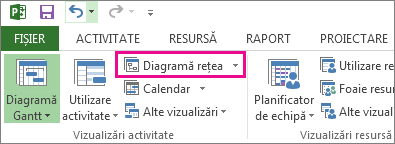
Adăugarea unei legende
-
Alegeți Fișier > Imprimare > Inițializare pagină.
-
Pe fila Legendă , decideți cum doriți să arate legenda, pe ce pagini ar trebui să apară, apoi etichetele dorite.
-
Alegeți OK.
Modificarea automată a modului în care sunt prezentate casetele
-
Alegeți Vizualizare > diagramă de rețea.
-
Alegeți Formatare > aspect.
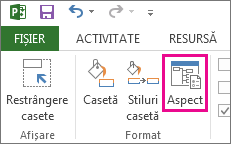
-
Sub Aspect casetă, alegeți aranjarea casetei, alinierea, spațierea, înălțimea și lățimea care funcționează cel mai bine pentru dvs. Pentru a spația uniform casetele, selectați Fixat în casetele Înălțime și Lățime .
Rețineți că activitățile grupate sunt poziționate automat. Va trebui să anulați gruparea dacă doriți să le modificați.
Modificarea manuală a modului în care sunt prezentate casetele
Dacă ați ajuns atât de departe și tot nu vă place cum sunt poziționate casetele, faceți clic pe Formatare > aspect, selectați Se permite poziționarea manuală a casetelor, alegeți OK, apoi glisați casetele în locul dorit.
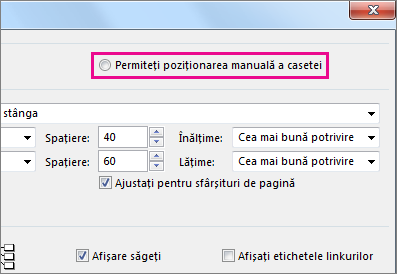
Dacă repoziționați manual o activitate, puteți modifica aspectul tuturor activităților sau subactivităților legate asociate cu aceasta, făcând clic dreapta pe activitate și alegând Aspect activități asociate acum.
Modificarea stilului de linie dintre casete
Dacă aveți multe activități pe care le-ați legat la activități predecesoare sau succesoare, legăturile dintre casete pot fi foarte greu de urmărit. Încercați să modificați stilul de linie, apoi să le aranjați astfel încât să fie mai ușor de văzut.
-
Alegeți Vizualizare > diagramă de rețea.
-
Alegeți Formatare > aspect.
-
Sub Stil link, selectați Rectililinie sau Drept. Linkurile rectilinear arată astfel


-
Selectați Afișați săgețile pentru a adăuga săgeți care indică spre activitățile predecesoare și succesoare. Selectați Afișați etichetele de linkuri pentru a adăuga dependență și timp de avans sau de întârziere la linia de legătură.
Alegeți ce tip de informații despre activitate să se afișeze
Dacă lucrurile arată aglomerat (sau începeți să întâmpinați supraîncărcarea informațiilor), încercați să modificați informațiile despre activitate în fiecare casetă, astfel încât să vedeți doar ceea ce este cel mai important.
-
Alegeți Vizualizare > diagramă de rețea.
-
Alegeți Formatare stiluri de casetă >.
-
În lista Setări stil pentru , selectați activitatea pe care doriți să o modificați.
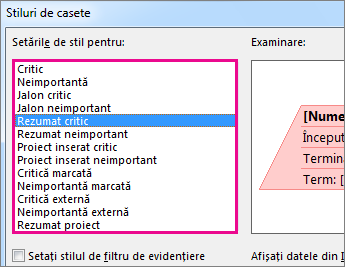
-
Sub Bordură, alegeți opțiunile pentru formă, culoare, lățime și linii de grilă pentru a crea aspectul dorit.
-
Selectați un nume sub Șablon de date pentru a aplica modificările la un șablon existent. Pentru a crea un șablon nou care va utiliza modificările dvs., alegeți Mai multe șabloane, apoi alegeți Nou (pentru a crea un șablon nou), Copiere (pentru a baza șablonul nou pe unul existent), Editare (pentru a modifica un șablon) sau Import (pentru a importa un șablon din alt proiect).
-
Alegeți OK.










